
昨年作ったパーツを他で使うことにしたので、新しくPCを自作しました。コンセプトはフェニックス1号。最近はAMDがよさげらしいのでAMDで一台作るかなぁって感じ。
主な構成は以下の通り
CPU(APU)
AMD RYZEN 7 Pro 4750G
M/B
MSI B550M MORTAR WIFI
メモリー*
AD4U3200732G22-D DDR4-3200 32GB×2
SSD
WD Blue SN550 NVMe WDS100T2B0C-00PXH0 NVMe 1TB
HDD*
WD BLUE 6TB(EZRZ)・6TB(EZAZ)
VGA
APU内蔵Radeon Graphics(8コア)
電源*
Seasonic SSR-450RMS
ケース*
RAIJINTEK 0R200027 STYX シルバー
*は流用した部品
主な構成は以下の通り
CPU(APU)
AMD RYZEN 7 Pro 4750G
M/B
MSI B550M MORTAR WIFI
メモリー*
AD4U3200732G22-D DDR4-3200 32GB×2
SSD
WD Blue SN550 NVMe WDS100T2B0C-00PXH0 NVMe 1TB
HDD*
WD BLUE 6TB(EZRZ)・6TB(EZAZ)
VGA
APU内蔵Radeon Graphics(8コア)
電源*
Seasonic SSR-450RMS
ケース*
RAIJINTEK 0R200027 STYX シルバー
*は流用した部品

CPUはAMD RYZEN 7 Pro 4750Gをチョイス。第三世代(ZEN2アーキテクチャ)Renoirの8コア16スレッドモデルです。CPU性能としてはRYZEN 7 3700Xと同等か少し劣る位。動画編集や重いゲームを行うという用途でなければ問題ない選択だと思います。VEGAベース8CUのグラフィックコアが内蔵されており、4K60Hzモニターでビジネスソフトの利用やネットブラウジング等なら問題なく利用できます。GPUとしての性能はNVIDIAのGeForce GTX750に若干劣るレベル(1030等より少し上?)なのでゲームをするには不適合といえますが、タイトルによっては描画を軽い設定にすることでできなくはないレベルとのことです。

CPUが変わったのでマザーボードも新規購入です。今回は10年ぶり(intel Clarkdale世代のH55M-ED55以来)にMSIをチョイス。特にこだわりはないですが、必要な機能と価格を加味したら選択肢はMSIのこれと、ASRockのSL位しか残らなくて、最近ASRockが多かったのとCPUなどを付けなくてもBIOS更新ができる機能がMSIにあったのでMSIにしました。

あとはSSDをWD BLUEの500GB(SN500シリーズ)から1TB(SN550シリーズ)に。RYZEN APUはPCIeGen4未対応なのと、低発熱で使いやすいSSDなので、同ランク後継シリーズの1TBモデルをチョイス。
他は流用します。また、外したパーツは他のPCのパワーアップに利用して全体的な底上げを行いました。
気にならないかもしれませんが、価格はCPUが約3万円(4万円で購入しセットM/Bを1万円で売却)、M/Bは約1.1万円(約1.5万円で購入しPayPay還元約4千円を含む)、SSDは1.1万円(dポイント約1.3万支払い、後日2600dポイント還元)
RYZENで自作する際の注意事項として、グラフィックカードを別途導入する場合は、グラフィックス内蔵モデルではなく通常モデルを選択するのが吉です。グラフィック内蔵モデル(APU)は通常モデルに比べダウングレードされている部分(PCIe4.0対応、CPU内蔵キャッシュなど)があり、グラフィック内蔵に価値を見いだせない場合はダウングレードされている部分がない通常モデルの方が高性能です。
ここからはパーツ紹介しながら組み立て。
CPUはRYZEN 7 Pro 4750Gです
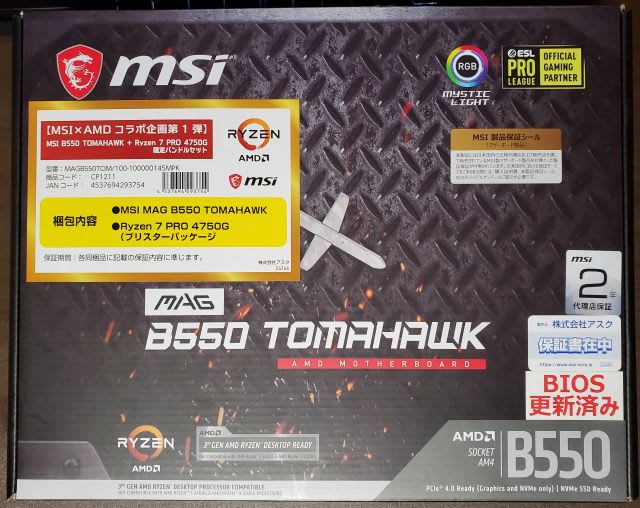

RYZEN7のみ救出しおまけでついてきたトマホークは売却。

マザーボードはAMD B550チップセット搭載のMATXモデル、MSI B550M MORTAR WIFIを選択。購入時は1.5万円ほどだったのですが、現状は値上がりしてしまって2万円近い価格になっているので選択するかは微妙なところ。WIFIなしモデルもありますがありモデルと価格が逆転している傾向だったので眼中になし。購入時にHDMIが4K60Hz出力(内蔵グラフィックを利用するのでディスプレイ出力の仕様は重要)に対応していることをMSI公式に確認しました。日本とそれ以外の国で公式サイトの仕様表に違いがあったので問い合わせたら日本版は誤植とのことで一安心。

付属品はこんな感じ。説明書、WIFIアンテナ、M.2ネジ以外はなくてもよさげ(^_^;)

マザーボードはこんな感じ。エントリーグレードにしては質感が高くてよい感じです。WIFIなし版はシルバーのヒートシンクがブラック基調になります。

ヒートシンク類は結構しっかりとしたものがついています。

ソケットはAM4。インテルと違いCPU側にピンがついています。

メモリーはDDR4が4スロット。優先はCPUソケット側から2番目4番目(DIMMA2,B2)になります。安心と信頼の両ラッチ。

CPU補助電源は8Pinが一つ。

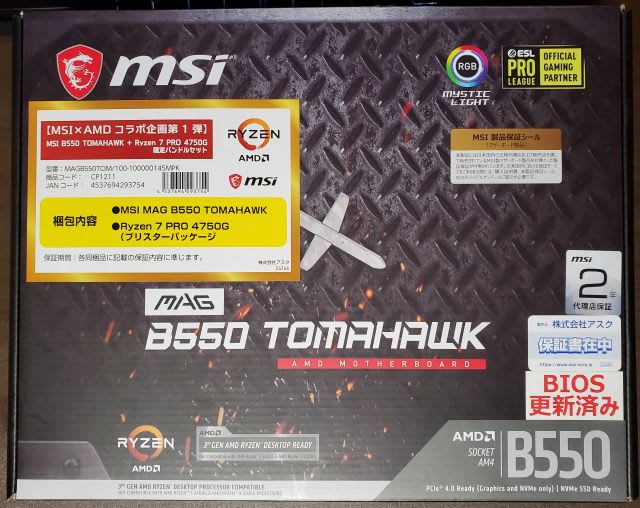

RYZEN7のみ救出しおまけでついてきたトマホークは売却。

マザーボードはAMD B550チップセット搭載のMATXモデル、MSI B550M MORTAR WIFIを選択。購入時は1.5万円ほどだったのですが、現状は値上がりしてしまって2万円近い価格になっているので選択するかは微妙なところ。WIFIなしモデルもありますがありモデルと価格が逆転している傾向だったので眼中になし。購入時にHDMIが4K60Hz出力(内蔵グラフィックを利用するのでディスプレイ出力の仕様は重要)に対応していることをMSI公式に確認しました。日本とそれ以外の国で公式サイトの仕様表に違いがあったので問い合わせたら日本版は誤植とのことで一安心。

付属品はこんな感じ。説明書、WIFIアンテナ、M.2ネジ以外はなくてもよさげ(^_^;)

マザーボードはこんな感じ。エントリーグレードにしては質感が高くてよい感じです。WIFIなし版はシルバーのヒートシンクがブラック基調になります。

ヒートシンク類は結構しっかりとしたものがついています。

ソケットはAM4。インテルと違いCPU側にピンがついています。

メモリーはDDR4が4スロット。優先はCPUソケット側から2番目4番目(DIMMA2,B2)になります。安心と信頼の両ラッチ。

CPU補助電源は8Pinが一つ。


ファンコネクタはメモリースロット周辺にCPU,SYS1,SYS2,PUMP。拡張スロット下にSYS3の4+1。数は十分ですが配置は微妙。拡張スロット下のSYS3はIOパネル付近にあった方が便利だと思います。

IOパネルは一体型で付け忘れがない親切設計。ポートは可もなく不可もなくな印象ですが、個人的にはUSBがあと2つ欲しかったなぁ。



トマホークから取り出したCPUのRYZEN 7 Pro 4750Gはブリスターパッケージで付属品はシール2枚のみ。キラキラ光るクーラーがないのは寂しい(どうせ使わないけど)。
まずはCPU周りから組み立て。


CPUクーラーは虎徹Mk2利用なのでリテンションを外します。

無くさないように注意しましょう。

ソケットレバーを起こして

左下の△マークを合わせて挿入(SOCKETとCPUの文字の向きを合わせれば大丈夫)

レバーを倒して装着完了です。
メモリーはCPU側から見て2番目と4番目に刺します。このモデルは両ラッチなので刺しやすいですね。

メモリーと虎徹用のリテンションを装着

干渉しそうなのでCPUクーラー取り付け前にM.2 SSDも取り付けます。



SN550は片面実装かつチップ上にシールが貼られていないので、ヒートシンク取り付けも余計な詮索をする必要がなく簡単です。
SSDを取り付けたのでCPUクーラーを付けます。

グリスは面倒なのでXペケ字拳




CPUクーラーと干渉する部品もなし。

CPUクーラーがついた状態でもM.2 SSDの取り付け取り外し作業はできそうですが、クーラー取り付け前にやってしまった方が楽ちん。

ケースに突っ込んで、配線を接続して最低構成で動く状態になりました。

ケース内のエアフローはこんな感じを想定。入1出3なのでケース内は負圧気味になり隙間から埃を吸い込むスタイル爆誕。


今回の自作PCは軽い構成で難易度低めなので一発で起動できました。
つづきます










※コメント投稿者のブログIDはブログ作成者のみに通知されます